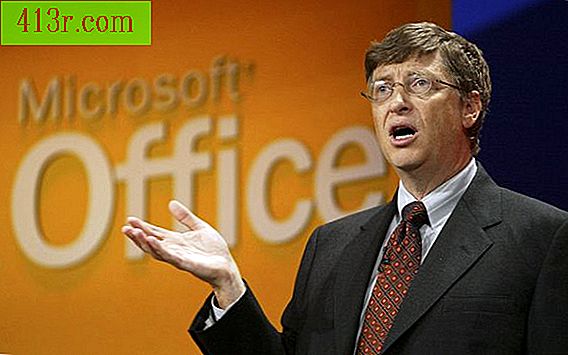Как да изтеглите PDF файлове на iPhone

Стъпка 1
Изтеглете приложение, което поддържа PDF файлове. Сред най-популярните примери са: мобилният PDF четец на Kdan; MyPDFs; Мобилен PDF Viewer и GoodReader. За да намерите тези приложения, натиснете иконата "App Store" на началния екран, кликнете върху раздела "Търсене" и въведете буквите "PDF" в полето "Търсене"; които ще ви покажат приложенията и още.
Стъпка 2
Отворете приложението "Safari", което обикновено се показва в долния ред на началния екран, и намира PDF файл в интернет. Намерете файла, като кликнете върху квадратчето "Google" в горния десен ъгъл на екрана и въведете името на файла. Или можете да се придвижите директно към уебсайта, където се показва, като въведете адреса в полето "URL" вляво от полето "Google". Преминете към стъпка 4, ако вече знаете точния адрес на PDF файла.
Стъпка 3
Кликнете върху PDF файла, за да го видите в браузъра Safari. Докато зареждате, кликнете върху полето "URL" в горната част на екрана и копирайте уеб адреса. Натиснете еднократно адреса, след това натиснете бутона "Избери всички" и накрая бутона "Копирай"; всичко ще се покаже точно над уеб адреса. Можете да оставите Safari, след като успешно копирате адреса.
Стъпка 4
Отворете приложението PDF Viewer, като натиснете съответната икона на екрана. Когато страницата бъде изтеглена, намерете опцията "Изтегляне на PDF", "Въведете URL" или "Добавяне на PDF". За да видите тази опция, може да се наложи първо да преминете към "Изтегляне" или страница, в зависимост от приложението.
Стъпка 5
Кликнете два пъти върху полето за URL адрес, така че да се появи бутонът "Поставяне". Натиснете "Paste", за да прехвърлите PDF адреса и натиснете бутона "OK" или "Download", за да изпратите файла на вашия телефон. Осъществете достъп до опцията "Запазени файлове" на приложението, за да видите PDF файла.